编辑:秩名2025-11-02 14:00:01
在手机上使用wps office处理文档时,调整表格边框是一项常见需求。掌握这个技巧,能让你的表格更加规范、美观。下面就来详细介绍手机版wps office调整表格边框的方法。
打开表格
首先,在手机上打开wps office应用,找到包含需要调整边框表格的文档并打开。
进入表格编辑
点击表格,使其处于选中状态,此时会出现相关编辑选项。点击屏幕上出现的“表格工具”按钮,进入表格编辑界面。
选择边框设置
在表格编辑界面中,找到“边框”选项。这里可以对表格的边框样式、粗细、颜色等进行设置。
调整边框样式
点击“边框”选项后,会弹出边框设置窗口。你可以选择不同的边框样式,如实线、虚线等,以满足不同的需求。
改变边框粗细
通过滑动“粗细”调节条,可以选择合适的边框粗细,使表格边框看起来更加清晰或突出。
设定边框颜色
点击“颜色”选项,能从多种颜色中挑选出你喜欢的,为表格边框增添个性化色彩。
应用边框到具体部位
在边框设置窗口中,还能精确控制边框应用到表格的哪些部位,比如上边框、下边框、左边框、右边框、内部边框等。你可以根据实际需要,只给表格添加部分边框,或者设置全部边框。
预览与确认
设置完成后,在边框设置窗口中可以实时预览调整后的表格边框效果。确认无误后,点击“确定”按钮,保存设置。
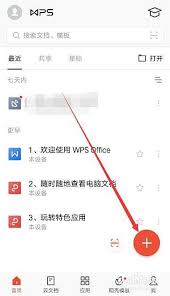
通过以上步骤,就能轻松利用手机版wps office调整表格边框啦。无论是制作工作报表、学习资料还是其他文档中的表格,都能让其边框符合你的心意,让表格更加专业、美观。快来试试吧,让你的手机文档处理更加得心应手。

31.59MB
资讯阅读

48.68MB
生活服务

47Mb
学习教育

52.89MB
生活服务

68.01MB
学习教育

20.42MB
生活服务

19.65MB
学习教育

99.31 MB
生活服务

13.65MB
生活服务

45.7MB
学习教育

38.7MB
生活服务

13.38MB
学习教育